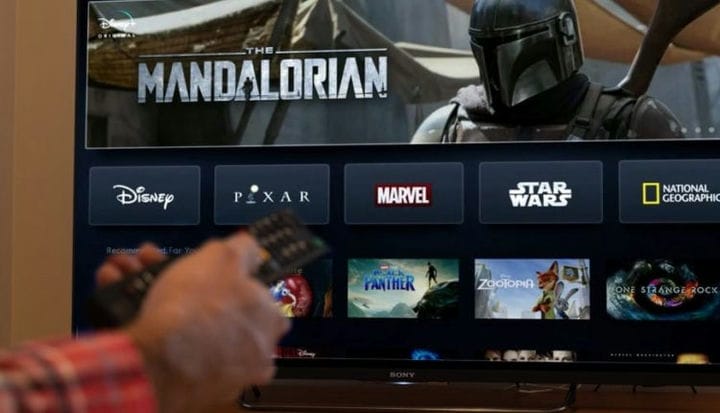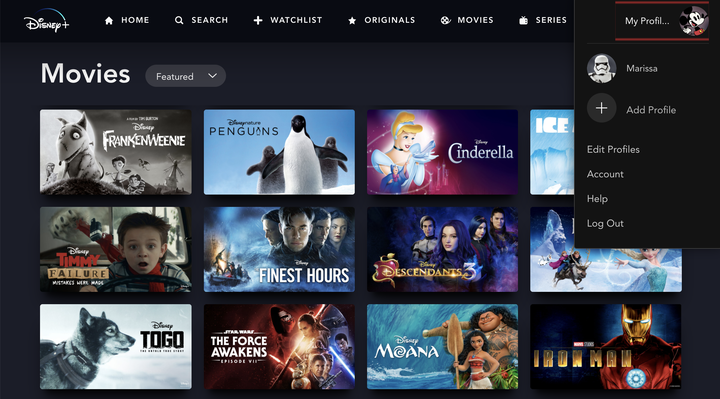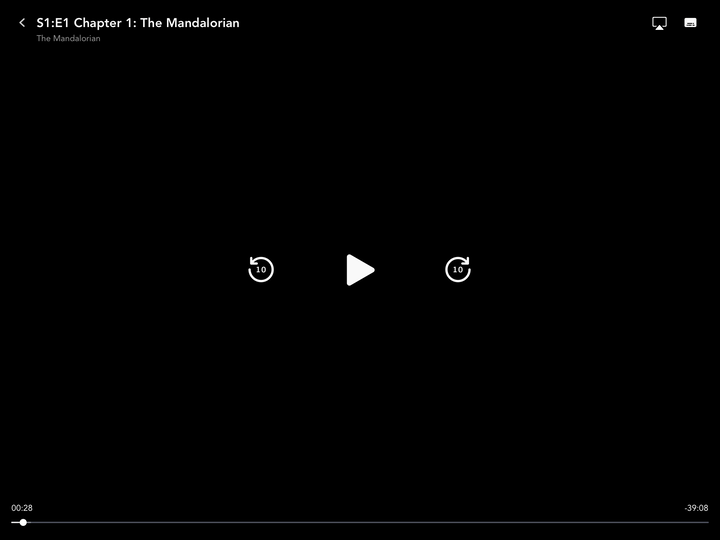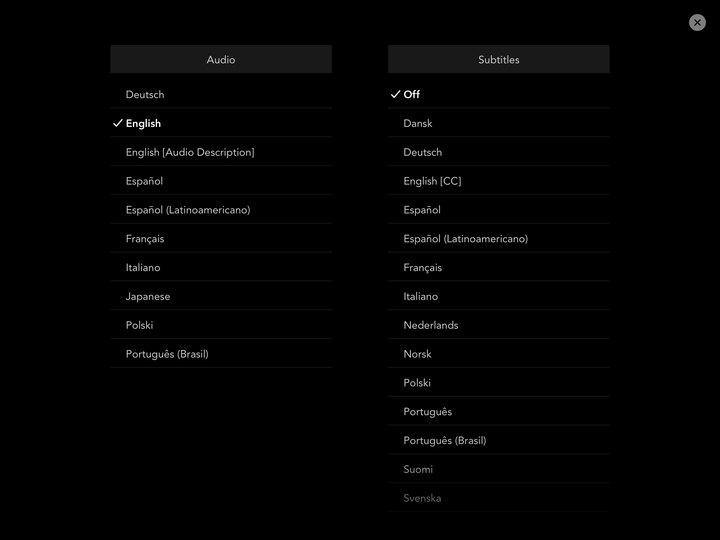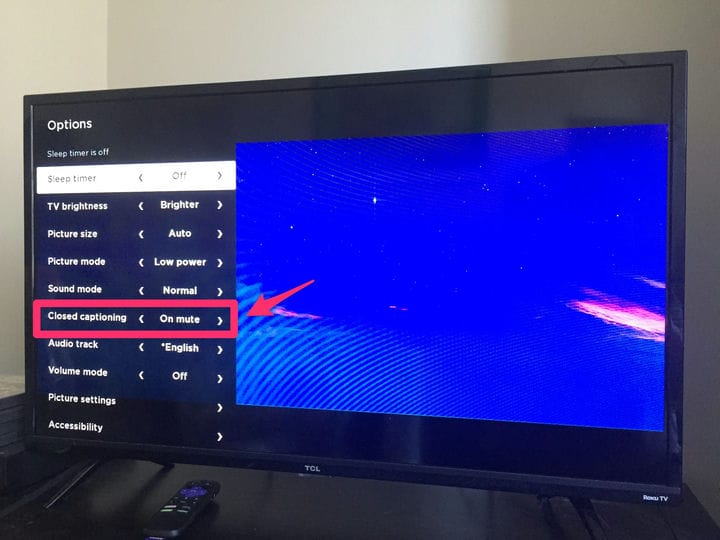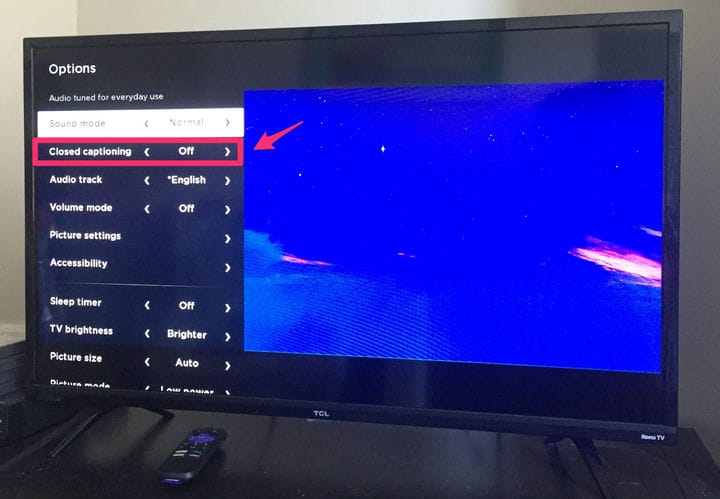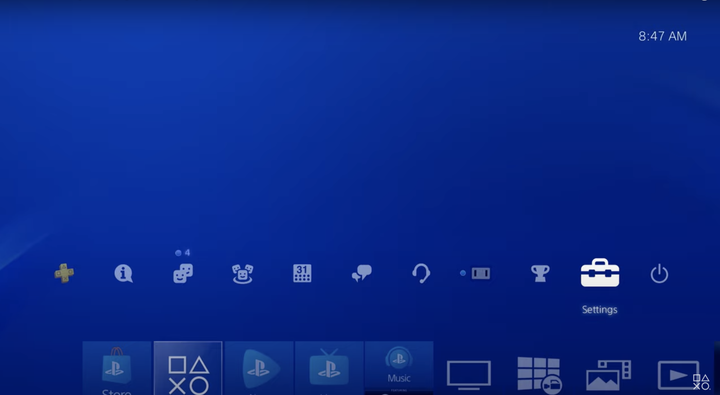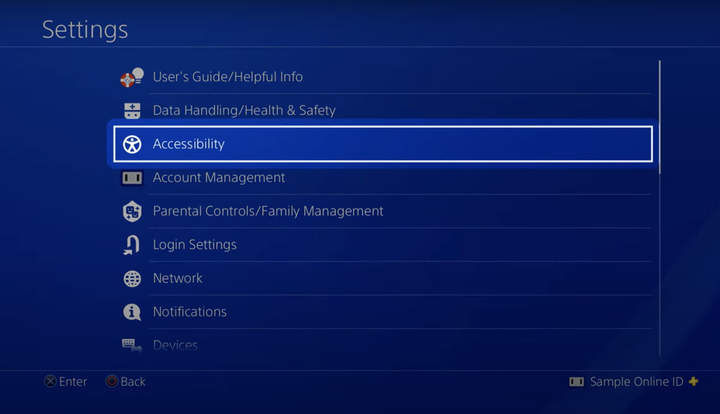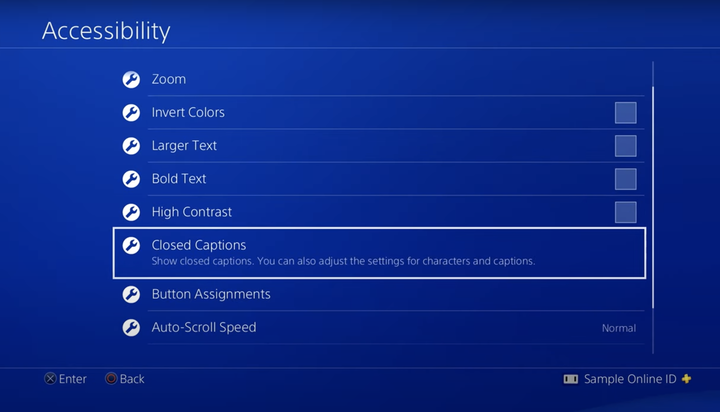Kuidas Disney Plusi subtiitreid mis tahes seadmes välja lülitada
- Saate Disney Plusis subtiitrid välja lülitada sama helimenüü kaudu, mida kasutati keele määramiseks.
- Apple'i seadmete mobiili- ja lauaarvutiversioonide subtiitrite väljalülitamise protsess on sama, kuid Androidi ja konsooli kasutajatel on erinev protsess.
- Kiireim ja lihtsaim viis subtiitrite väljalülitamiseks on saate või filmi voogesituse ajal otsida ekraani paremast ülanurgast helimenüü ikooni.
Ükskõik, kas soovite vaadata oma lemmiksaateid ja -filme teises keeles ilma heli muutmata või kui olete vaegkuulja ja subtiitrite kasutamisest on kasu, muudab Disney Plusi platvorm subtiitrite sisselülitamise lihtsaks.
Õnneks on ka nende väljalülitamine kõigis seadmetes suhteliselt lihtne. Protsess erineb veidi olenevalt sellest, millist seadet kasutate, kuid kui teil on probleeme subtiitrite keelamisega kolmanda osapoole seadme (nt voogesituse) kaudu
pulgaga või Apple'i nutiteleriga, kaaluge brauseris oma Disney Plusi kontole sisselogimist.
Teie subtiitrite seaded võivad kanduda üle erinevatesse seadmetesse ja nende esmalt telefonis või sülearvutis keelamine võib eemaldada need seadmest, milles praegu vaatate.
Siin on, kuidas seda erinevates seadmetes teha.
Disney Plusi subtiitrite väljalülitamine arvutis või mobiilseadmes
1. Avage rakendus Disney Plus.
2. Valige film või telesaade, mida soovite vaadata, ja alustage esitamist.
Siia klõpsamine viib teid oma Disney Plusi konto lehele.
3. Vajutage pausi nuppu.
4. Enne ekraani paremas ülanurgas sätete ikooni klõpsamist puudutage ekraani või hõljutage kursorit selle kohal.
Disney Plusi heliseadete ikoon on alati parempoolseim valik ja kui sümbol on kadunud, puudutage uuesti ekraani.
5. Valige kahes ilmuvas veerus Subtiitrite all paremas veerus suvand Väljas.
See lülitab teie saate või filmi subtiitrid välja.
6. Kui olete filmi või saate jätkamiseks muudatuse teinud, sulgege aken, puudutades või klõpsates ikooni X.
Kuidas Amazon Fire TV-s Disney Plusi subtiitreid välja lülitada
1. Avage rakendus Disney Plus.
2. Valige film või telesaade, mida soovite vaadata, ja alustage esitamist.
3. Vajutage Fire TV puldil või rakendusel nuppu Menüü.
4. Valige Subtiitrid ja heli.
5 Valige subtiitrite ja pealkirjade all nupp Väljas.
Kuidas Rokus Disney Plusi subtiitreid välja lülitada
1. Avage rakendus Disney Plus.
2. Valige film või telesaade, mida soovite vaadata, ja alustage esitamist.
3. Klõpsake oma Roku teleri kaugjuhtimispuldil või rakenduses tärninuppu.
4. Valige kuvatavast vasakpoolsest menüüst Juurdepääsetavus, klõpsates nuppu OK või puudutades paremat noolenuppu.
Roku menüü võimaldab teil juhtida teleri heledust, pildi- ja helirežiimi ning palju muud.
5. Kerige jaotiseni Suletud pealdised ja vajutage paremnoolt, kuni kuvatakse suvand Väljas.
Saate subtiitreid vaigistada, sisse ja välja lülitada.
Kuidas Samsungi nutiteleris Disney Plusi subtiitreid välja lülitada
1. Käivitage Disney Plus.
2. Valige film või telesaade, mida soovite vaadata, ja alustage esitamist.
3. Ekraani paremas ülanurgas keelekasti avamiseks vajutage kaks korda kaugjuhtimispuldi ülesnoolt.
4. Vajutage nuppu Vali.
5. Kui ilmub heli- ja subtiitrite menüü, valige suvand Ilma tiitreid või subtiitreid.
Kuidas PlayStation 4-s Disney Plusi subtiitreid välja lülitada
1. Käivitage PS4 ja kerige avakuval üles.
2. Valige suvand Seaded.
Oma seadetele pääsete juurde Playstation Store'i kõrval asuva nupu abil.
Abbey White/Ekraanitõmmis/PlayStation YouTube
3. Valige Juurdepääsetavus
See menüü võimaldab teil juhtida vanemlikke seadeid, kontohaldust ja võrgusätteid.
Abbey White/Ekraanitõmmis/PlayStation YouTube
4. Valige Subtiitrid.
Subtiitrite menüü võimaldab määrata subtiitrite fondi stiili, taustavärvi ja palju muud.
Abbey White/Ekraanitõmmis/PlayStation YouTube
5. Tühjendage menüülehe ülaosas ruut Kuva subtiitrid.
Disney Plusi subtiitrite väljalülitamine Xbox One'is
1. Käivitage oma Xbox One.
2. Avakuval olles avage juhend ja valige Seaded.
3. Valige Kõik sätted.
4. Valige Lihtne juurdepääs.
5. Valige Väljas.